前言:
自从更新 Windows10 以来,就有一个特别吸引我的地方,那就是她那随机推荐的聚焦锁屏,壁纸非常绚丽耐看,深得我心。并且还会在推荐的同时询问你的意见,你可以选择是否喜欢该风格,以便于投你所好。可是这些图片不固定永久存放在电脑中,而是会在新的图片出现后将前面的图片自动替换删除。如果你想要保存下来,就必须找到图片的具体位置,然后将其备份保存。图片路径隐藏比较深,文件名也是一大串随机字符,格式系统不能直接识别,那么我们就必须得通过一些手段来得到它。
开始:
- 寻找文件路径
锁屏图片路径虽然藏得很深,访问起来比较麻烦,但也不是找不到。实际上:
C:\Users\用户\AppData\Local\Packages\Microsoft.Windows.ContentDeliveryManager_cw5n1h2txyewy\LocalState\Assets
其中的 “用户” 就是你的电脑系统用户名字,我这里是 admin,稍作修改可沿着路径到达这个文件夹。
“Microsoft.Windows.ContentDeliveryManager_” 之后的一串随机字符可能会随用户的不同而不同。
上述 AppData 文件夹是隐藏的,需要在文件夹选项设置“显示隐藏文件”才能看到。
为了方便以后查找,可以选中文件夹: 右键 – 发送到 – 桌面快捷方式。
- 显示图片
进去后你会发现这些文件并不像是图片,那是因为没有后缀,这时你只需把文件 “重命名” 后面加上 “.jpg” 即可。里面文件也不多,手动改也不是很麻烦,如果嫌累的话,可以借助一些批量更名的软件来实现,这里就不列举了。
注意: 里面的文件需要复制出来再操作,千万不要直接在里面修改,否则会影响 聚焦功能 的正常运行。
给文件加 拓展名 也还是需要文件夹选项设置里,把 显示文件拓展名 打开。
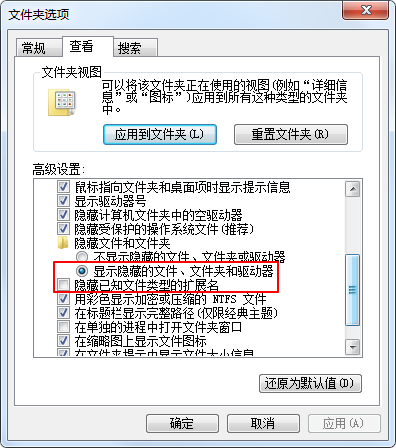
- 自动备份
由于聚焦文件夹的动态特殊性,可能保存的数量有限,随着时间也会被新的图片覆盖,所以我们可以让它自行批量复制到指定位置。
假设我想把文件统一放 “D盘/我的图片/win10聚焦” 文件夹。那么我们可以在桌面建立一个 “批处理文件”,后缀名为 “.bat”。
然后写入文本:
COPY *.* "D:\我的图片\win10聚焦"\*.JPG
PAUSE
PAUSE 命令起到暂停的作用,让我们得以清晰地看到批处理程序的运行结果,不至于一闪而过,去掉也可以,不影响结果。
然后把 批处理文件 复制到聚焦文件夹(生成图片的文件夹),双击执行该批处理,即可自动完成图片拷贝至指定位置和扩展名自动添加任务。
未经允许不得转载:极客萌动 » Win10 聚焦锁屏一键提取
